|

Goldschmuck
aus Dingbats
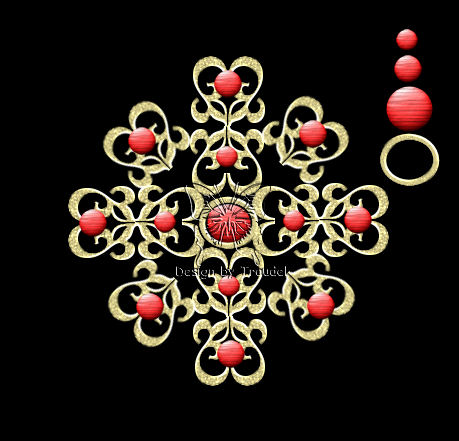

Dieses Tutorial
habe ich selbst geschrieben
Ich
bitte Euch es nicht als Euer
eigenes auszugeben
oder auf Eure HP
als eigenes Tutorial anzubieten.

Du benötigst PSP
8 oder eine höhere Version
Dingbats
oder Wingdings2
den
Filter Alien Skin Eye Candy5/Impakt/Metall und
Glas
hier
(ist aber nicht
erforderlich)
1.
öffne ein neues
Bild 500 x 500
fülle es mit
schwarz
stelle die
Vordergrundfarbe in der
Materialpalette
unsichtbar
Hintergrundfarbe
auf weiß
Suche dir die
Schrift "Wingdings2"

übernehme
meine Einstellung
jetzt drücke
den Buchstaben "d"
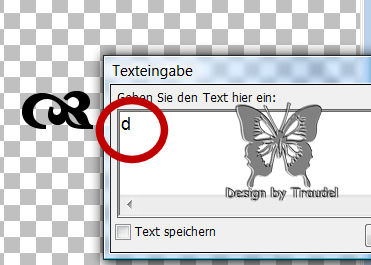
du hast jetzt dieses Bild

geh auf Effekte /
Textureffekte / Modellieren
suche dir ein Goldmuster
und übernehme meine Einstellung
oder probiere selbst ein
wenig aus.
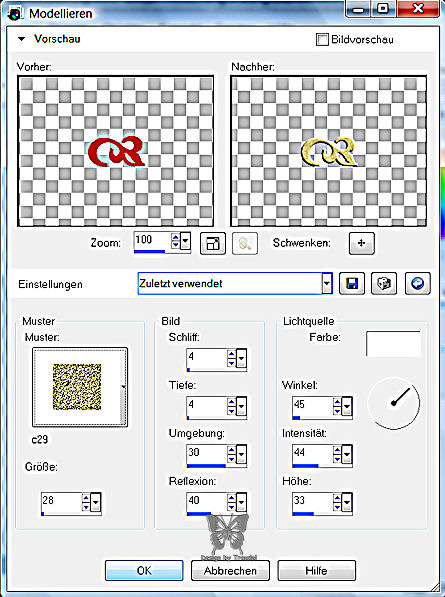
2.

dupliziere nun dein
Bildchen in der Ebenenpalette
geh auf Bild / Horizontal
spiegeln
und setze beide Bildchen
so zusammen

klicke auf die oberste
Ebene
geh auf Ebene / Ebene
einbinden / nach unten zusammenfassen
duplizieren -
diagonal spiegeln
kopiere noch ein mal ein
Muster jetzt geh auf Bild / Bild drehen /
frei drehen
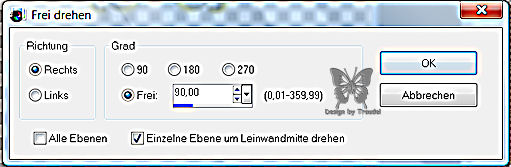
duplizieren
horizontal spiegeln
wieder alles
zusammensetzen

3.
beginne nun oben

duplizieren
horizontal spiegeln und
oben drauf setzen
geh jetzt auf das rechte
Bild
duplizieren - vertikal
spiegeln und dransetzen

klicke das unter Bild an
duplizieren / horizontal
spiegeln
zusammen setzen

geh auf die linke Seite
duplizieren / vertikal
spiegeln zusammensetzen

dupliziere dir das letze
Bildchen
geh auf drehen /frei
drehen und übernehme meine Einstellung
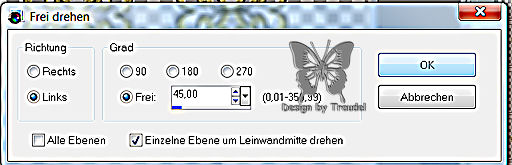
und setze es nach links
wie auf dem Bild
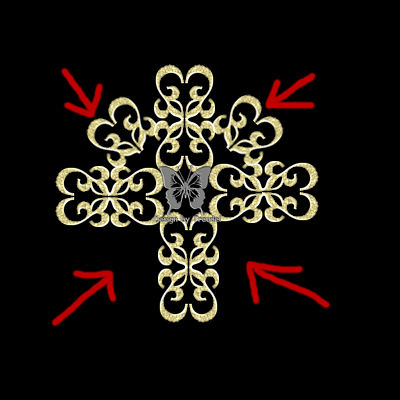
kopiere das Muster -
vertikal spiegeln und setze es an
jetzt kopierst du ein mal
links - horizontal spiegeln und ansetzen
rechts kopieren -
horizontal spiegeln -ansetzen
so sollte jetzt dein Bild
aussehen

stelle die unterste Ebene
unsichtbar
fasse alle Ebenen sichtbar
zusammen
untere Ebene wieder
sichtbar stellen.
4.
stelle die
Vordergrundfarbe unsichtbar
Hintergrundfarbe auf
rot oder eine andere Farbe
suche dir das
Formenwerkzeug / Elipse
erstelle einen
großen Button für die Mitte
einen mittelgroßen
und einen kleinen zum
Verzieren

geh nun auf Effekte
/ 3 D Effekte / Innenphase
nehme meine
Einstellungen
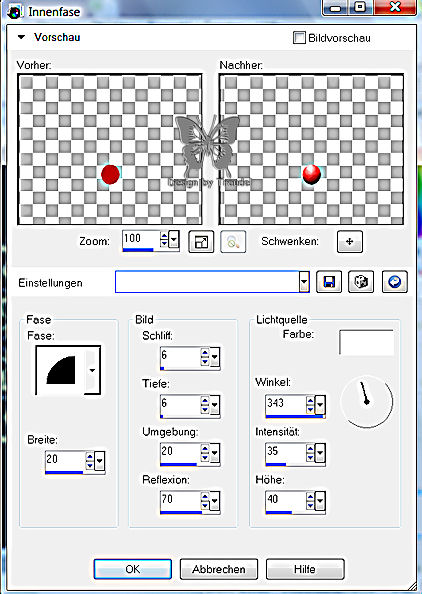
dupliziere die Steinchen
so oft wie du sie brauchst
verziere nun dein
Schmuckstück
5.
stelle deine
Vordergrundfarbe sichtbar Farbe weiß
Hintergrundfarbe
unsichtbar

erstelle einen Ring
der um den großen Stein passt
Modelliere ihn mit dem
Goldmuster
und setze ihn auf den
großen Stein.
stelle wieder die unterste
Ebene unsichtbar
fasse alle Ebenen sichtbar
zusammen.
Setze noch dein
Wasserzeichen auf einer neuen Ebene
und speichere alles als "pspimage
datei" ab
Fertig ist dein erstes
Schmuckstück
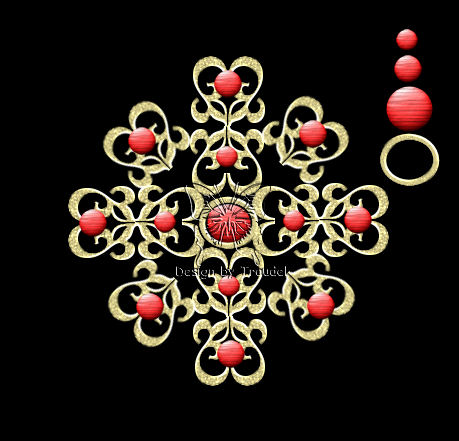
Es gibt viele Dingbats die
du zum Erstellen
solcher Schmuckstücke
benutzen kannst.
Du kannst natürlich auch
selbst ein Muster entwerfen

hier noch ein Beispiel mit
Filter
Alien Skin Eye Candy5/Impakt/Metall und
Glas

meine Einstellungen
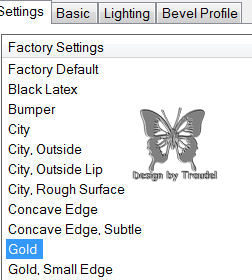
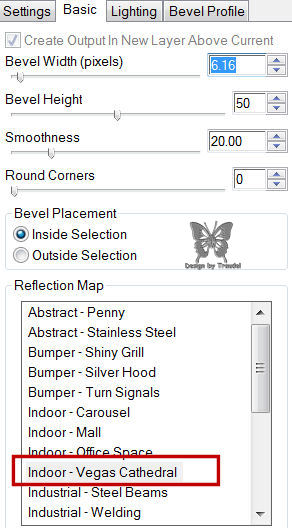
für die Steine habe ich
Eye Candy5 Impact / "glas" genommen
hier kannst du selbst ein
mal ausprobieren
welche Farben deine
Steinchen haben sollen.

Hoffe dir hat dieses
Tutorial Spaß gemacht.

dieses Tutorial ist
Bestandteil von
Traudels-Bastelkiste
|